
1
中国联通家庭网关常见问题解答手册
一、故障现象一
问题描述:
用户使用了家庭网关路由功能,用户打不开网页。
答:1、若无法Ping通,请检查以太网线的连接,并查看指示灯状态是否正
常,如果不正常请按照后文中相应故障状态处理。
2、建议将PC的IP地址和DNS服务器地址获取方式设置为自动获取。
3、建议关闭任何已经运行的防火墙或者安全软件。
4、需要关闭IE等浏览器的代理服务器设置功能。
5、登陆维护页面,检查上行PVC/VLAN、端口绑定、PPPoE账号和密码是
否正确。
6、如果配置没有问题,在维护页面查看“状态”页面,检查PPPoE是否已
拨号成功——路由方式下家庭网关是否能正确拿到IP地址、子网掩码、DNS
Service地址等;桥接方式下用户PC是否能正确拿到IP地址、子网掩码、DNS
Service地址等(如果不能成功,请参看故障十六)。
7、检查用户是否设置了“绿色上网”功能,使用了“白名单”却没有配置
任何网站域名。按照白名单规则,只能上白名单上有的网站,如果白名单没有
任何内容,就不能上任何网站。
8、检查用户是否以前使用过“IPTV”或“可视电话”业务,将LAN3和LAN4
口作为这两个业务使用过,所以LAN3和LAN4端口未能和宽带上网的线路绑
定。使用维护人员账号登陆家庭网关页面检查“业务开通”项。如果未绑定,请
在“宽带上网”页面,将LAN3和LAN4重新绑定在上网线路上。
9、如果完成以上步骤之后还不能正常上网,请确认运营商ADSL的局端设
备是否正在升级或维护中。
二、故障现象二
问题描述:
无线网络无法连接
答:
1.确认已经打开WLAN无线开关,WLAN指示灯是点亮的。
2.检查无线网卡设置是否正确,检查用户的无线网络名称、加密方式和密
钥是否和家庭网关的设置一致。
三、故障现象三
故障现象:
用户用无线网卡不能上网。
答:
1、首先上门测试用户使用有线上网是否正常,是否能搜索到无线信号。
2、查看家庭网关无线指示灯,观察灯亮与否。
3、查看用户无线网卡,检查无线网卡属性常规中是否被停用,如停用,选
择启用后,再观察无线上网是否正常。
4、在维护页面检查,是否在“宽带上网”的端口绑定步骤中是否选择了
“SSID-1”接口。
2
四、故障现象四
问题描述:
给用户更换家庭网关后,网关设备不能同步,拿回来后测试modem又是好
的。
答:
现有的家庭网关支持ADSL2、ADSL2+等功能,在和DSLAM握手时它不能
准确的判断DSLAM的配置模式,可以在“高级应用”-“宽带设置”-“DSL连接”
处选择特定的DSL协议。
五、故障现象五
问题描述:
用户反映在家可以搜索到两个无线网络,用户不知道哪一个网络才是自己
的网络。
答:
1、查看背板标记的无线网络名称和密码,就可以接入用户自己的无线网
络。
2、可以手动对用户自己的无线名称进行修改,如修改成用户的用户名,然
后对更改后的结果进行保存。这样以后用户再选择无线网络就清楚地知道自己
的网络。
六、故障现象六
问题描述:
用户反映家庭网关无线上网不稳定,时断时续,而用有线的时候却非常的
稳定。
答:1、如果有线上网一切正常,可以排除设备、线路和PC问题,可能确定
的是家庭网关无线功能存在问题。一般给予更换家庭网关,如果更换家庭网关
后用户还是未得到解决,可能存在的问题是电磁干扰。通常如果在modem旁边
有微波炉等电磁波较大的设备,家庭网关通常无法使用。微波炉、烤箱等运行
时的电磁波极容易干扰无线网络。
2、检查无线网络是否启用了接入密码(如有密码,是否是密码过于简
单),是否有其他人通过无线网络接入了用户家庭网关,进行高速下载,造成
用户速度不稳定。
原因分析:在安装家庭网关时要注意远离电磁干扰大的地方,如果无线网
络没有加密,请使用加密的方式。
七、故障现象七
问题描述:
用户反映电脑经常出现IP地址冲突。
答:
1、检查是否是用户使用了静态IP地址(如192.168.1.2)。如果是使用了
静态IP地址造成冲突,换一个静态地址或使用DHCP模式。
2、拿到地址后,登录家庭网关检查192.168.1.2是否是用户家庭中的电脑
(检查家庭网关状态页面的该IP地址对应的MAC地址是否是用户家庭中允许接
入的PC的MAC地址)。
3
3、如果不是,则说明有其他用户接入了用户家庭网关(非用户家庭中的
PC),无线网络需设置加密并使用密码。
原因分析: 由于用户使用了指定IP(如192.168.1.2)。家庭网关使用了
DHCP。当邻居家无线电脑搜索到该用户家庭网关无线设备,并自动被分配
192.168.1.2地址,因此当用户电脑开启会发生冲突。需要将无线网络加密后使
用,并将用户PC设置为DHCP方式获取IP地址。
八、故障现象八
问题描述:
用户申告无线网络有时候好用,有时候会自动断开。用户反映隔一堵墙,
无线就不好用了
1、上门检测,发现无线网络有时候会断开并且搜索不到网络资源。
2、即使连上,稍微离家庭网关远一点就会断开。
3、使用随身携带的笔记本开启无线功能,一切正常。
4、将工作笔记本拿到用户卫生间或阁楼使用,信号依然很好。
答:
由以上状况可以判断为用户的无线网卡有问题。
原因分析:家庭网关使用初期,很多用户并不大会用,需要维护人员多花
时间与用户进行教授相关使用知识。一般笔记本电脑的无线功能有问题一般很
少遇到,因此遇到这类问题最好带具有无线功能的工作笔记本上门测试。
九、故障现象九
问题描述:
家庭网关用户申告路由配置家庭网关无法实现多台终端同时上网。
答:
华为、中兴等设备厂商的家庭网关无线路由功能可能被软件屏蔽掉,要进
行路由方式配置,必需要专用的解锁软件,这是出厂前已经进行进行预配置
的,各省公司在省内确定上述模式需要提前配置。
十、故障现象十
问题描述:
无线网卡无法建立连接。
答:
无线网卡无法正常工作,将“我的连接”禁用再重新启用或者是将计算机
重新启动计即可解决。
十一、故障现象十一
问题描述:
家庭网关与无线网卡不兼容。
答:
1、试着缩短两者之间距离,防止超出有效距离;
2、确定无线网卡所连接的SSID与家庭网关是相同的SSID;
3、无线网卡与家庭网关相同无线网络模式;
4、若开启了访问列表功能请确认无线网卡的MAC地址不在禁用之列。
十二、故障现象十二
问题描述:
4
在家用宽带家庭网关的无线方式上网,有时候信号不好
答:无线信号覆盖质量不仅和家庭网关有关,还和上网电脑使用的无线网
卡性能、电脑与家庭网关之间的距离以及墙体阻隔等有关;通常室内环境下,
建议用户的宽带家庭网关和上网终端之间最好不要超过2堵墙(混凝结构),
并尽可能把家庭网关放置在书桌等位置较高的地方,尽量避免摆放在墙角。另
外,如果用户的家庭网关是外置天线,请把天线垂直竖起,效果更好。
十三、故障现象十三
问题描述:
用户的ADSL会经常掉线。
答:
1、请勿将电话机没有通过分离器而直接搭接在入户线上,电话机应接在分
离器之后。
2、请勿使用老式的ISA网卡,更换成PCI网卡并更新驱动程序。
3、检查家庭网关连接至分离器的电话线是否接触良好。
4、电话线是否与220 V的交流电源线靠得很近。
5、如果仍不能解决,请联系当地联通公司解决。
十四、故障现象十四
问题描述:
ADSL有时不能同步(掉线)。
答:
在使用过程中,如果ADSL突然不能同步(掉线)了,通常表现为家庭网关
Modem的DSL灯不能常亮。建议用户按照如下顺序检查:
1、 请检查一下电话线是否接触不良,并且按照说明书的要求对Modem进
行正确安装,同时尽量减少抽头。
2、分离器与Modem之间的距离过长,导致抗干扰性能较差,所以线路最好
不要过长。
3、 如果ADSL Modem异常断线也可能是局端设备有故障,请联系相关部
门进行确认。
十五、故障现象十五
问题描述:
用户的计算机不能连接到Internet
答:
用户连接ADSL和安装PPPoE拨号软件后可能还有以下原因导致用户不能
正常上网:
1、 线路未可靠连接,请保证接头插接稳固。
2、 请确认VPI/VCI设置是否与DSL运营商提供的信息一致。
3、 请确认PPPoE拨号软件安装正确。
4、 请输入正确的用户名和密码。
5、 请尝试登录多个网站以确认不是某网站服务器故障所致。
十六、故障现象十六
问题描述:
用户的PPPoE账号现在无法成功认证
5
答:
1、用户的账号已经过期或者已经欠费,请及时交费。
2、用户可能更换了线路,由于某些运营商是将账号和线路进行绑定的,故
更换线路使用原来的账号就会无法成功认证。
3、 用户可能异常断线了,此时用户账号不能及时的在宽带接入服务器上注
销,建议等待几分钟后再拨号,如果仍然拨号失败,请联系相关部门解决。
十七、故障现象十七
问题描述:
全部指示灯都不亮。
答:
检查电源适配器和电源插槽之前的连接,检查电源开关是否打开。如果仍
然不亮,很可能是由于硬件已经损坏,此时请与当地联通公司联系。
十八、故障现象十八
问题描述:
LAN指示灯不亮。
答:
1、请检查计算机网卡是否已经启用。
2、请检查终端和计算机之间的网线连接是否牢靠。请尝试重新插拔网线或
者更换网线。
3、确定用户计算机已开机进入操作系统。
十九、故障现象十九
问题描述:
ADSL指示灯不亮。
答: 检查“ADSL”端口与插座的连接。
二十、故障现象二十
问题描述:
接上电话线后,ADSL指示灯处于慢闪和快闪的循环中。
答:
该状态是家庭网关与DSLAM连接失败状态。
1、请检查家庭网关的硬件连接是否正确。
2、若在分离器前安装电话机,请确认已正确安装了话音滤波器。
二十一、故障现象二十一
问题描述:
ADSL指示灯亮的时候我不能访问因特网
答:
确保以下信息被正确地输入:VPI/VCI 和PPPoE的用户名/密码。
二十二、故障现象二十二
问题描述:
不能打开家庭网关的配置页面
答:
1、依照下面的步骤检查计算机和家庭网关之间的连接:
6
2、点击“开始”->“运行”(输入Ping 命令)-> Ping 192.168.1.1 (家庭网关的I
P地址)。
3、如果不能到达家庭网关,请检查下面的配置:网线的类型,家庭网关和
计算机之间的连接,用户计算机的TCP/IP设置。
4、如果上述都没有问题,再输入“arp –d”清除PC的MAC地址缓存。
5、再次Ping 192.168.1.1。
二十三、安装维护问题一
问:
错误配置后如何恢复出厂默认值?
答:
1、按住“ret”按钮保持1秒左右,家庭网关将恢复出厂默认值。
2、家庭网关的默认IP地址是:192.168.1.1/255.255.255.0,
3、默认的普通用户名和密码为家庭网关外壳标贴上的用户名和密码。
二十四、安装维护问题二
问:家庭网关设置“宽带上网”为桥接方式,如何在PC上配置PPPoE账号
答:如果PC使用的操作系统是Windows XP,可以使用Windows XP自带的
PPP拨号程序。在Windows XP操作系统中创建拨号连接的操作步骤如下:
1、单击“开始 > 所以程序 > 附件 > 通讯 > 网络连接”。
2、在“网络任务”栏,单击“创建一个新的连接”,单击“下一步”。
3、选择“连接到Internet”,单击“下一步”。
4、选择“手动设置我的连接”,单击“下一步”。
5、选择“用要求用户名和密码的宽带连接来连接”,单击“下一步”。
6、在“ISP名称”中输入此拨号连接的名称(可随意输入),单击“下一步”。
7、选择“任何人使用”或“只是我使用”,单击“下一步”。
8、输入运营商提供的拨号用的用户名和密码,单击“下一步”。
9、选中“在我的桌面上添加一个到此连接的快捷方式”前的复选框,单击“完
成”。
上述步骤完成后,操作系统的桌面上将出现一个拨号连接图标。双击这个
图标,在弹出来的对话框中单击“连接”按钮,即可连接到互联网。
二十五、安装维护问题三
问:想删除或修改某条PVC/VLAN,应如何操作。
答:使用维护人员账号,在“高级应用”页面的“宽带设置”中,在下拉
菜单中选择PVC/VLAN,进行删除或修改操作。
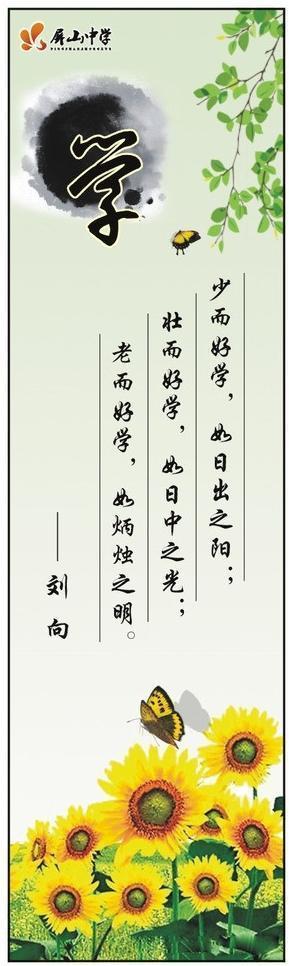
本文发布于:2023-11-08 12:31:51,感谢您对本站的认可!
本文链接:https://www.wtabcd.cn/zhishi/a/169941791184950.html
版权声明:本站内容均来自互联网,仅供演示用,请勿用于商业和其他非法用途。如果侵犯了您的权益请与我们联系,我们将在24小时内删除。
本文word下载地址:中国联通家庭网关常见问题解答手册.doc
本文 PDF 下载地址:中国联通家庭网关常见问题解答手册.pdf
| 留言与评论(共有 0 条评论) |